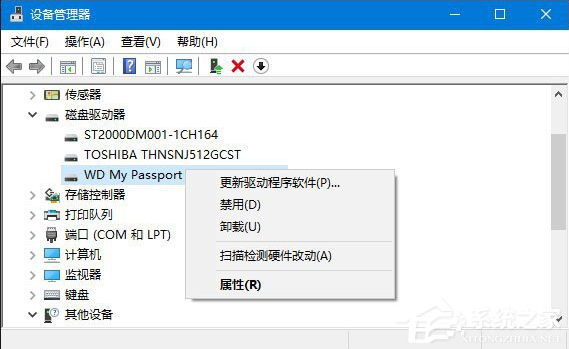电脑硬盘怎么安装(固态硬盘ssd安装详细教程)
近年来,内存颗粒技术发展迅速,硬盘也逐渐进入高速传输时代。机械硬盘+SSD固态硬盘(Solid State,以下统称SSD)已经成为电脑用户首选的硬盘方案。
那么今天小编就和大家聊聊SSD安装的要点和选购建议。
1.重新认识唯快不破的SSD
硬盘作为电脑主机的三大部件之一,起着存储和传输数据的作用,这也决定了硬盘注定要向两个方向发展:机械硬盘就像一辆大货车,有一个超大承载能力,可存储大量数据;SSD就像兰博基尼,因为省去了读盘的物理磁头(理论上不存在文件碎片和坏道),而且速度极高,可以让电脑程序(系统、游戏等)随时响应惊人的速度。
因此,SSD+机械硬盘就像同时拥有两种不同类型的车辆。当你追求速度和激情时,你开的是兰博基尼;下来慢慢选择。
而且随着SSD技术的成熟,虽然容量不能和动辄几Tb的机械盘相比(高端SSD容量也能达到2Tb,但是价格……我就不多说了),日常240Gb SSD足以满足大部分车手的赛车需求。既然容量相差不大,那么问题来了,SSD在传输速率上比机械盘快多少呢?
优秀的机械硬盘稳定传输速率在100Mb/s左右。
最低端的SSD传输速率从300Mb/s起,
M.2接口的SSD速度更是惊人。使用NVMe规范的SSD通过pci-e总线的传输速率可以高达/s。
二、主流SSD接口介绍及安装方法
SSD的传输速度无疑是快的,但是我们在安装SSD的时候不能快。安装前,先了解一下主流SSD的几种接口。
SATA接口
M.2接口

PCI-E接口
由于采用经典的2.5英寸SATA接口SSD,可以按照传统的机械盘安装方式进行操作;
高端的PCI-E原生接口SSD也可以免费使用;
今天我们就来重点介绍一下M.2接口SSD的安装方法。
三、M.2接口SSD安装要点
M.2接口有两个独特的优势:
A接口小巧稳固,电源内置直连;
B 安装方便快捷,省去了接线的麻烦,只需一把螺丝刀——
先捻
重新插上
最后点击
安装完成,是不是超级简单?
安装方便确实是一个优势,但是M.2接口SSD的传输机制会有点麻烦。前方高能,认真听讲(敲黑板)——购买安装前,请务必确认主板支持的传输协议。有一块铁皮,因为SSD的正常运行不能缺少相应的传输协议。M.2接口SSD的协议分为SATA传输协议和PCI-E传输协议。SATA协议和PCI-E协议互不兼容。无论主板支持哪种协议,都必须使用对应协议的SSD。
你有点困惑吗?好在M.2接口SSD的安装超级简单。只需确认与主板匹配的M.2接口SSD,然后在安装时注意根据SSD的大小调整固定螺丝即可。
SSD 尺寸为 2242(42 表示长度为 42mm)、2260、2280
安装后记得在操作系统中进行调试。如果新添加的SSD作为从盘,新添加的设备开机后需要在操作系统下简单分区。
如果安装好的SSD作为主盘,还没有安装操作系统,那么按照下面的步骤安装操作系统(U盘安装,参考机友会之前的内容):
首先准备一个容量足够大的U盘,制作U盘系统安装工具;
然后,使用U盘工具中内置的硬盘分区工具(等)对SSD(同机械盘)进行简单分区(建议将整个SSD划分到C盘)。分区要被电脑识别,用于读写;
接下来,将下载的系统安装镜像安装到SSD中;
最后,系统安装完成后,电脑就可以正常使用了。
如果你已经熟练掌握了以上几点,那么恭喜你,你已经解锁了M.2接口固态硬盘安装的全部技巧。
4.价格及购买建议
说了这么多,想必各位机友都跃跃欲试了。最后给大家推荐几款性价比高、质量过硬的影驰系列SSD产品。你可以选择你喜欢的和你需要的。
如果没有用过SSD,就永远体会不到双盘党机友的快乐。正所谓左手SSD快车老司机,右手机械盘慢慢吸好货。
想买SSD的朋友赶快买一个玩玩吧。觉得SATA接口不够用的车友也来到M.2赛道升级。